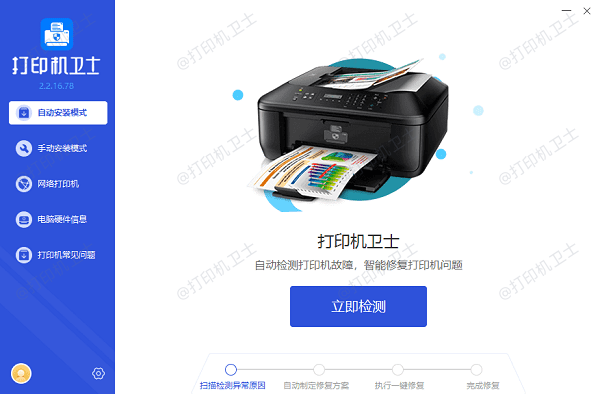怎么打印电脑上的文件 仅需5招轻松打印文件
在数字时代,虽然电子文档的使用越来越普及,但打印仍然是传递信息、保存记录和正式交流的重要方式。无论是在家庭、学校还是办公室,掌握如何在电脑上打印文件是一项基本技能。本文将详细介绍打印电脑上文件的步骤,帮助您顺利完成打印工作。
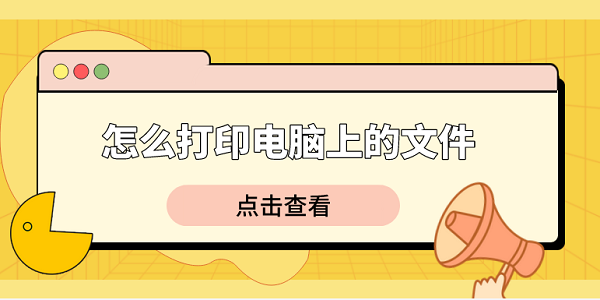
一、准备打印
在开始打印之前,您需要确保打印机已经连接到电脑并且处于工作状态。其次,检查打印机是否已经通过USB线或无线网络连接到电脑。

接着打开“设备和打印机”控制面板,检查打印机是否已列出。如果未列出,点击“添加打印机”并按照向导操作。
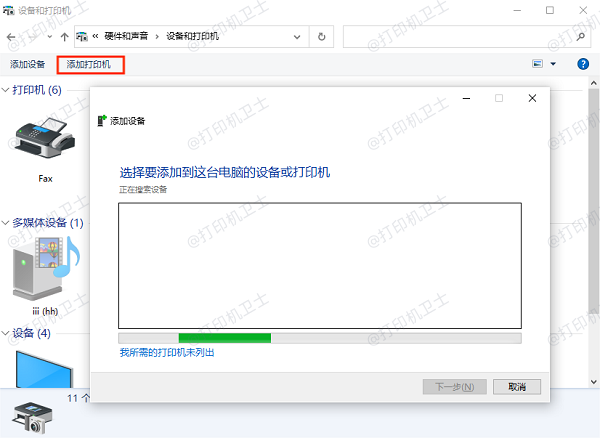
二、确保打印机驱动已安装
打印机驱动是控制打印机正常打印的核心软件,如果驱动出现异常,会导致打印机无法正常打印,从而影响工作。因此您需要确认打印机已经安装了正确的驱动程序,这可以通过打印机卫士来解决。
确认打印机连接无误后,在电脑上打开打印机卫士进行检测,如果检测到打印机驱动异常,点击“一键修复”。

 好评率97%
好评率97%
 下载次数:4822738
下载次数:4822738
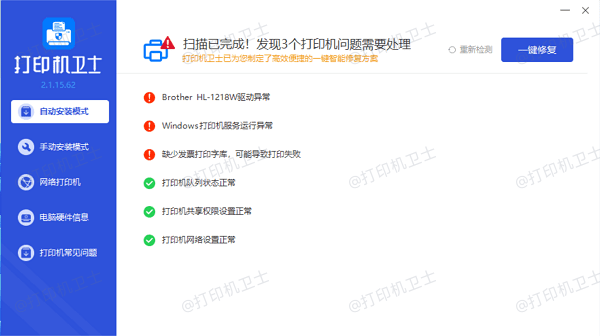
等待修复成功后,重启打印机,让新版的打印机驱动正常加载。
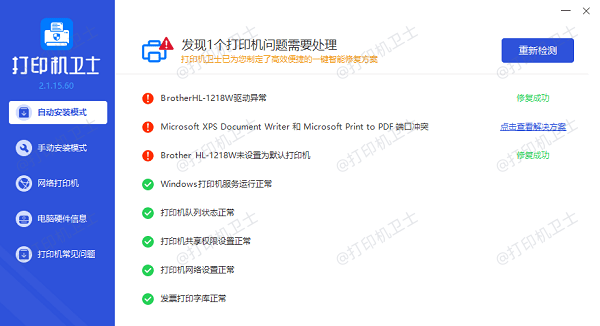
三、选择打印机
如果您连接了多台打印机,需要选择一个作为默认打印机。您也可以根据打印任务的不同需求选择不同的打印机。
打开您想要打印的文件,点击“文件”菜单,选择“打印”。
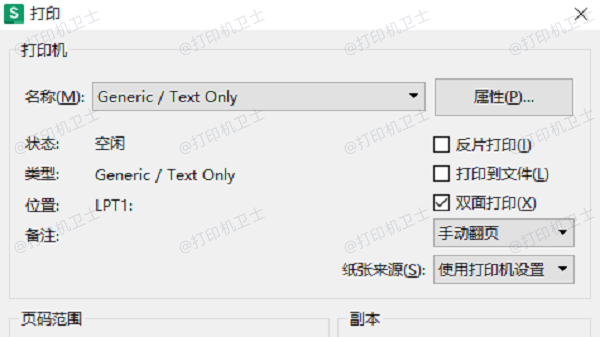
在打印对话框中,从下拉菜单中选择您的打印机。
如果需要,点击“属性”调整打印机设置。
四、调整打印设置
在打印之前,您可能需要调整一些设置,包括纸张大小、打印质量、颜色选项以及是否双面打印等,以确保打印结果符合您的需求。
在打印对话框中,点击“首选项”或“属性”,选择适合您文件的纸张大小和打印质量。
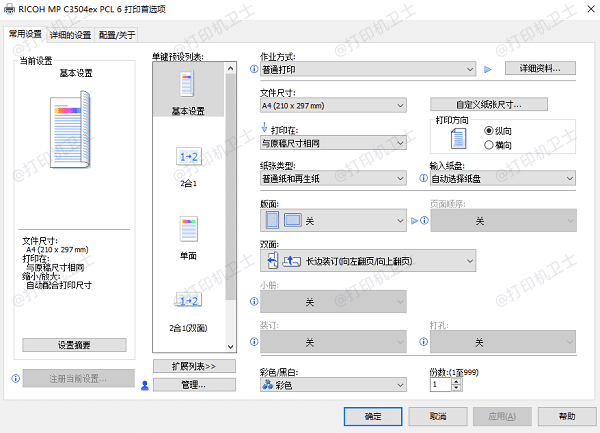
如果需要,选择颜色打印或黑白打印。确认所有设置后,点击“确定”。
五、打印文件
一旦完成了以上步骤,您就可以开始打印文件了。
在打印对话框中,确认打印机和设置无误,输入您想要打印的页数范围。
确定打印副本的数量后点击“打印”开始打印过程。
以上就是打印电脑上的文件的方法步骤。希望对你有所帮助。如果有遇到打印机连接、共享、报错等问题,可以下载“打印机卫士”进行立即检测,只需要一步便可修复问题,提高大家工作和打印机使用效率。

 好评率97%
好评率97%
 下载次数:4822738
下载次数:4822738